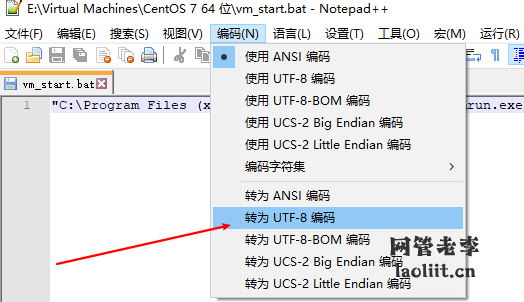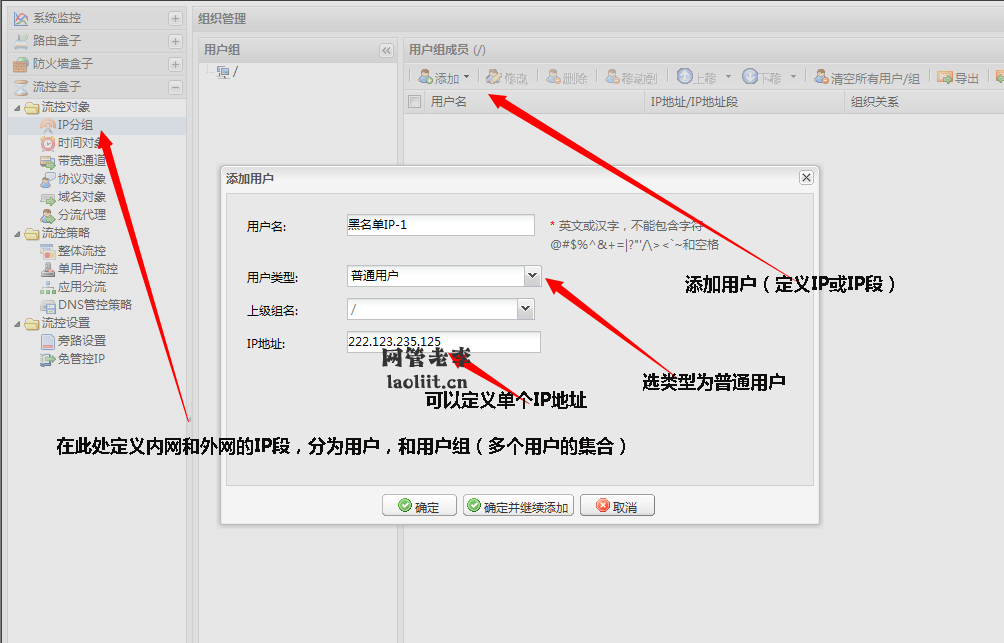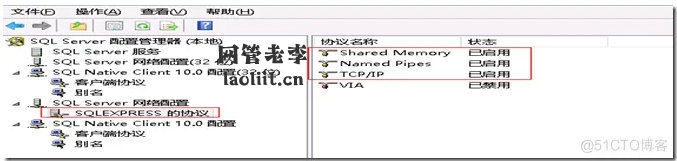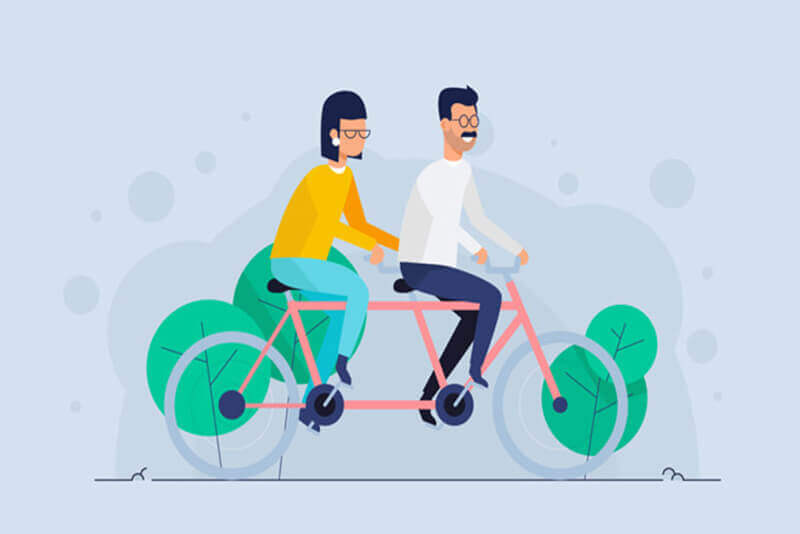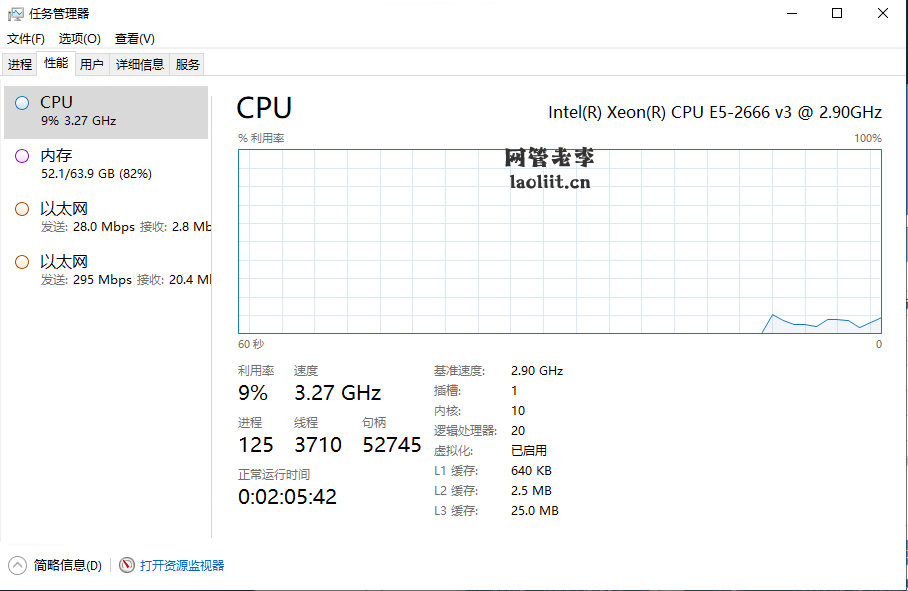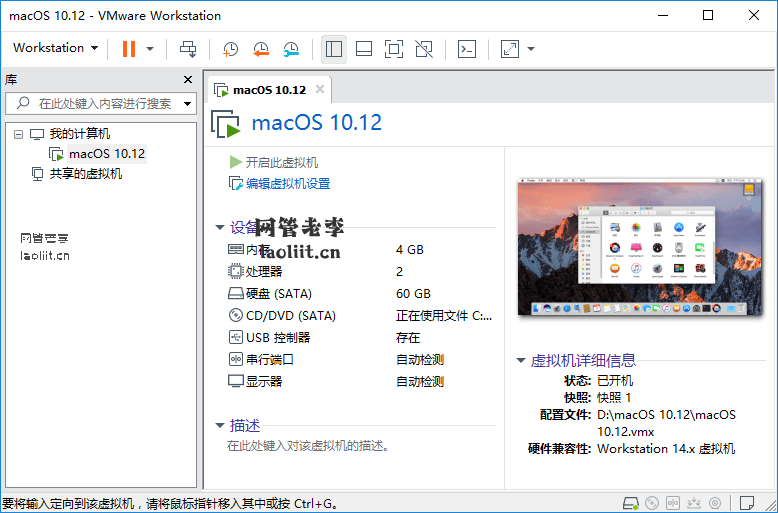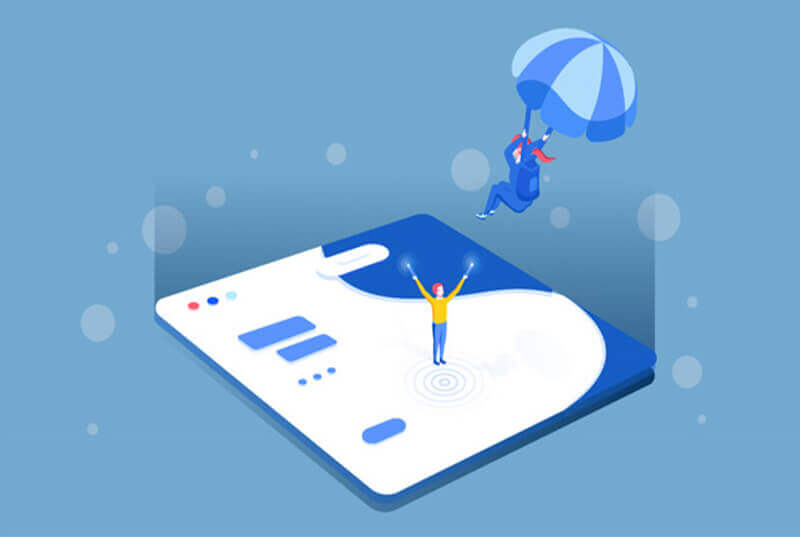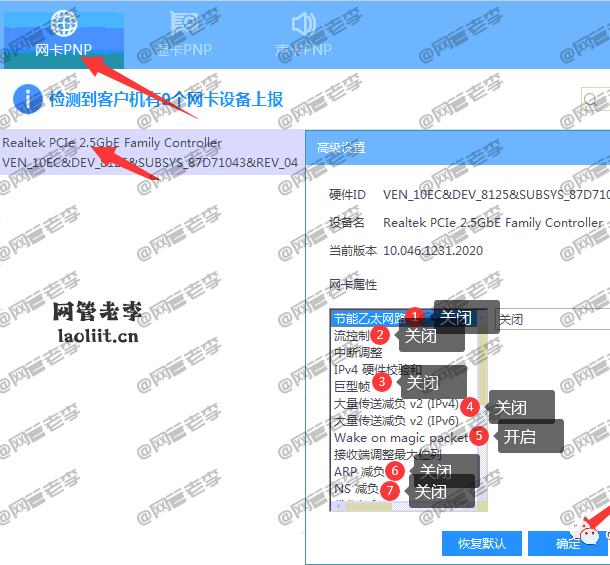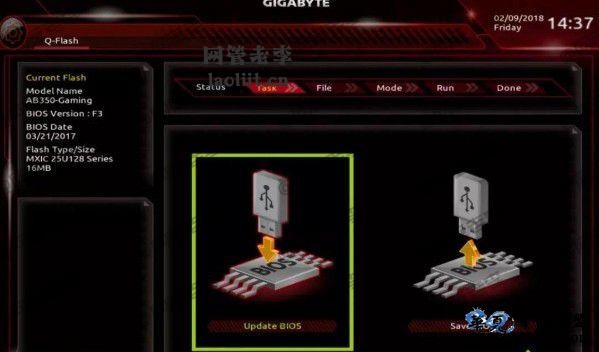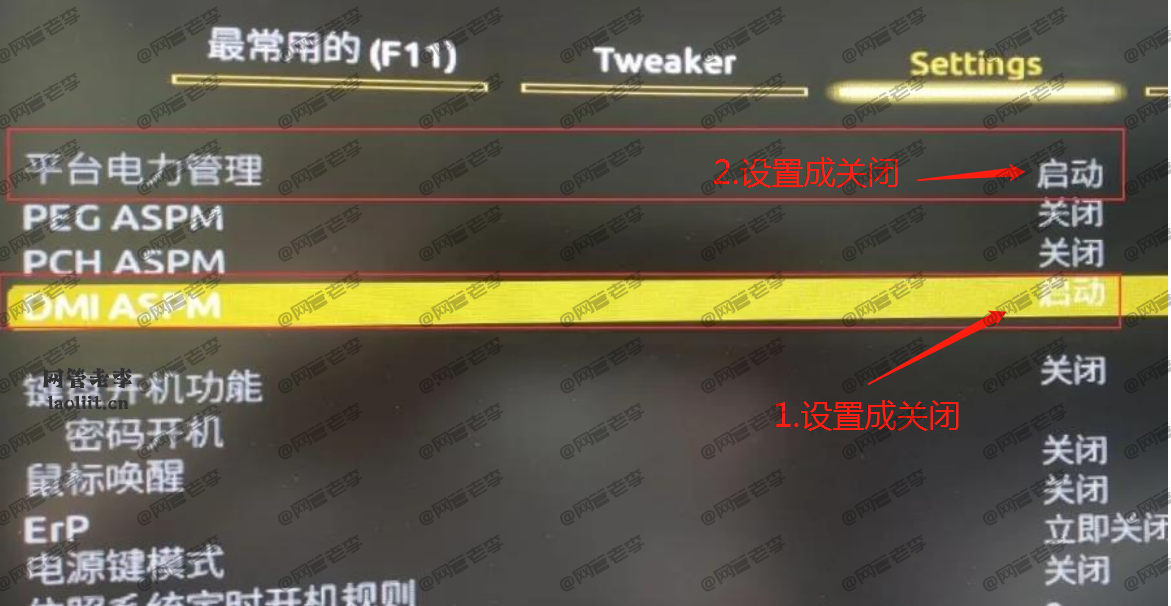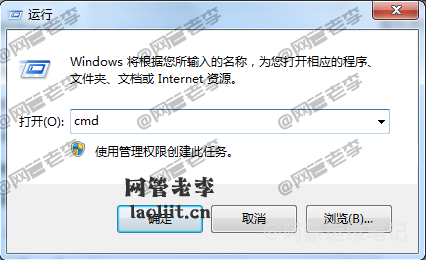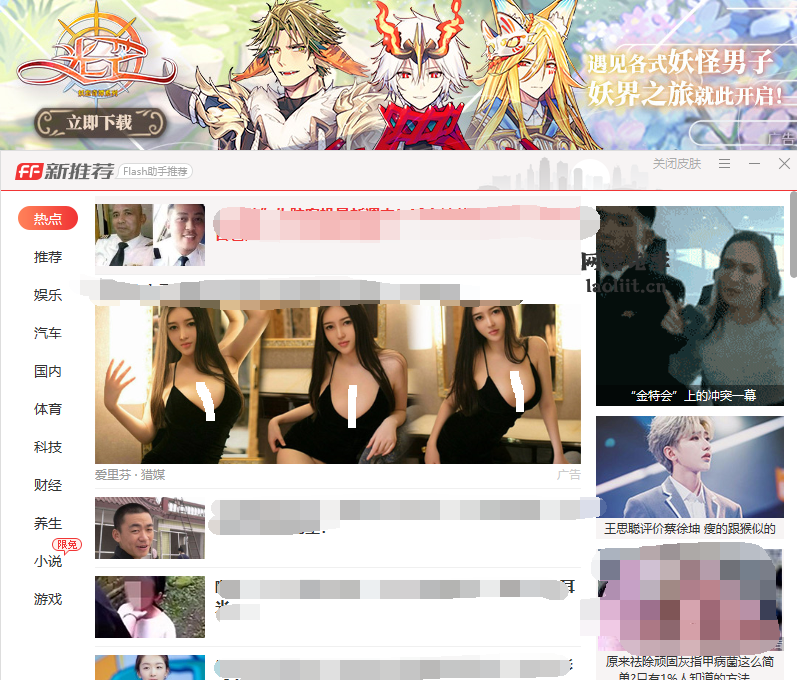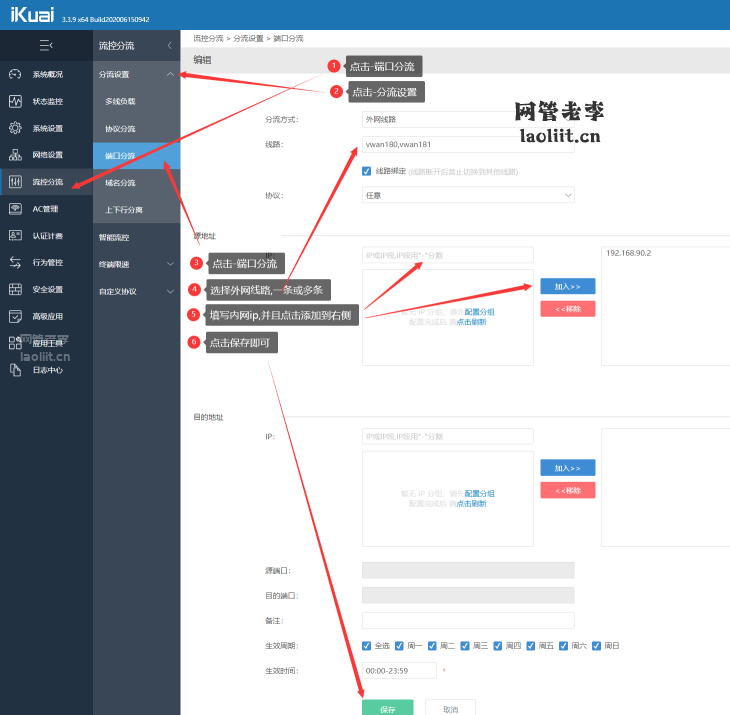搜索到
96
篇与
的结果
-
 Windows 开机自启 VMware 虚拟机 由于进行 Linux 下软件开发,需要频繁使用 VMware 虚拟机,为提高效率找到一种开机启动启动 VMware 虚拟机的方法,可以大大提升效率。第一步,编写脚本首先编写 自启 脚本 vm_start.bat ,内容如下:"C:\Program Files (x86)\VMware\VMware Workstation\vmrun.exe" start "E:\Virtual Machines\CentOS 7 64 位\CentOS 7 64 位.vmx" nogui其中前面部分替换为自己 VMware 安装目录下的 vmrun.exe 文件所在路径,后部分替换为自己虚拟机的 *.vmx 文件路径。不要丢掉了双引号。如果像我一样路径里面包含中文,记得将编码转化为 ANSI 编码即可正常使用,否则运行会乱码。如果需要关机自动关闭脚本 vm_stop.bat ,内容如下:"C:\Program Files (x86)\VMware\VMware Workstation\vmrun.exe" stop "E:\Virtual Machines\CentOS 7 64 位\CentOS 7 64 位.vmx" soft第二步,加入启动策略这里有两种方法:将脚本加入开机启动策略将脚本拷入 启动 文件夹第一种,运行 gpedit.msc > 用户配置 > windows 设置 > 脚本 (登录 / 注销) > 添加第二种比较简单,将脚本拷入启动文件夹:X:\ProgramData\Microsoft\Windows\Start Menu\Programs\StartUp(注:X为Win10系统盘盘符) 比如,我的启动文件夹就是 C:\ProgramData\Microsoft\Windows\Start Menu\Programs\StartUp
Windows 开机自启 VMware 虚拟机 由于进行 Linux 下软件开发,需要频繁使用 VMware 虚拟机,为提高效率找到一种开机启动启动 VMware 虚拟机的方法,可以大大提升效率。第一步,编写脚本首先编写 自启 脚本 vm_start.bat ,内容如下:"C:\Program Files (x86)\VMware\VMware Workstation\vmrun.exe" start "E:\Virtual Machines\CentOS 7 64 位\CentOS 7 64 位.vmx" nogui其中前面部分替换为自己 VMware 安装目录下的 vmrun.exe 文件所在路径,后部分替换为自己虚拟机的 *.vmx 文件路径。不要丢掉了双引号。如果像我一样路径里面包含中文,记得将编码转化为 ANSI 编码即可正常使用,否则运行会乱码。如果需要关机自动关闭脚本 vm_stop.bat ,内容如下:"C:\Program Files (x86)\VMware\VMware Workstation\vmrun.exe" stop "E:\Virtual Machines\CentOS 7 64 位\CentOS 7 64 位.vmx" soft第二步,加入启动策略这里有两种方法:将脚本加入开机启动策略将脚本拷入 启动 文件夹第一种,运行 gpedit.msc > 用户配置 > windows 设置 > 脚本 (登录 / 注销) > 添加第二种比较简单,将脚本拷入启动文件夹:X:\ProgramData\Microsoft\Windows\Start Menu\Programs\StartUp(注:X为Win10系统盘盘符) 比如,我的启动文件夹就是 C:\ProgramData\Microsoft\Windows\Start Menu\Programs\StartUp -
 PVE下三种磁盘IO模式(No cache,Write through,Write back)选择与优化指南 开启缓存的前提条件:1,PVE系统盘为固态且SWAP分区在固态2,虚拟机在另外的机械盘中这样才能实现有效加速,否则在机械盘系统中直接开启缓存模式,同盘读写反而会加大机械盘的读写负载,造成IO延时暴涨!最近在用网心云跑PCDN业务,由于是架在PVE环境上的,因此如何对磁盘IO进行优化就成了最大的问题...1,开启虚拟机IO thread,有效降低CPU负载2,强制CPU全核睿频到最大3,磁盘IO缓存类型选择:PVE默认无缓存模式(No Cache)磁盘IO性能(原盘速度),适合读写基本均衡,比较重视数据安全的使用场景透写模式(Write Through)磁盘IO,适合追求读取速度,同时需要数据安全的场景,请注意为了提升读取速度,该模式下大大牺牲了写入速度,需根据实际负载类型权衡决定回写模式(Write Back)磁盘IO,读写速度都得到了很大的提升,但代价是对于数据的安全性没有保证,慎选!对于前期大量部署缓存阶段,建议使用No cache方案避免影响写入;后期磁盘基本写满进入上行期,可以将磁盘调整为Write Through以提升读取效能如图为进入大缓存时期的磁盘IO情况,写入量:读取量约为1:10
PVE下三种磁盘IO模式(No cache,Write through,Write back)选择与优化指南 开启缓存的前提条件:1,PVE系统盘为固态且SWAP分区在固态2,虚拟机在另外的机械盘中这样才能实现有效加速,否则在机械盘系统中直接开启缓存模式,同盘读写反而会加大机械盘的读写负载,造成IO延时暴涨!最近在用网心云跑PCDN业务,由于是架在PVE环境上的,因此如何对磁盘IO进行优化就成了最大的问题...1,开启虚拟机IO thread,有效降低CPU负载2,强制CPU全核睿频到最大3,磁盘IO缓存类型选择:PVE默认无缓存模式(No Cache)磁盘IO性能(原盘速度),适合读写基本均衡,比较重视数据安全的使用场景透写模式(Write Through)磁盘IO,适合追求读取速度,同时需要数据安全的场景,请注意为了提升读取速度,该模式下大大牺牲了写入速度,需根据实际负载类型权衡决定回写模式(Write Back)磁盘IO,读写速度都得到了很大的提升,但代价是对于数据的安全性没有保证,慎选!对于前期大量部署缓存阶段,建议使用No cache方案避免影响写入;后期磁盘基本写满进入上行期,可以将磁盘调整为Write Through以提升读取效能如图为进入大缓存时期的磁盘IO情况,写入量:读取量约为1:10 -
 碧海威路由封锁指定外网IP的新方法 (适用版本:所有路由版)修订:2014-05-21案例: 如果我们不允许内网的全部或部分IP禁止访问外网指定IP 或IP段:可以在流控盒子里进行配置,方法如下:第一步:进入菜单 流控盒子---流控对象---IP分组,定义内网IP和外网IP段(说明:IP分组用于定义内网IP或外网IP或IP段的集合,利用分组来管控更加简单和方便)A:用户中定义一个IP地址 的方法:B:用户中定义一个子网网段的方法:C:用户中定义一段IP的方法:D:定义一个用户分组:E:定义的多个用户加入到一个用户分组:第二步 : 流控盒子--整体流控里设置内网与外网流量的阻断(封锁指定外网IP)第三步:至关重要!! 将此设置行,移到所有策略配置行顶端,方能生效!
碧海威路由封锁指定外网IP的新方法 (适用版本:所有路由版)修订:2014-05-21案例: 如果我们不允许内网的全部或部分IP禁止访问外网指定IP 或IP段:可以在流控盒子里进行配置,方法如下:第一步:进入菜单 流控盒子---流控对象---IP分组,定义内网IP和外网IP段(说明:IP分组用于定义内网IP或外网IP或IP段的集合,利用分组来管控更加简单和方便)A:用户中定义一个IP地址 的方法:B:用户中定义一个子网网段的方法:C:用户中定义一段IP的方法:D:定义一个用户分组:E:定义的多个用户加入到一个用户分组:第二步 : 流控盒子--整体流控里设置内网与外网流量的阻断(封锁指定外网IP)第三步:至关重要!! 将此设置行,移到所有策略配置行顶端,方能生效! -
 SQL 2008 R2 Express(MSSQL SQL Server)开启远程访问的详细方法 Microsoft SQL 2008 R2 Express(MSSQL SQL Server) 默认只能在本机访问,远程要访问的话需要做如下:1、启用TCP/IP和Named Pipes:进入Sql Server配置管理器,在网络配置->SqlExpress的协议中启用SQL SERVER启用协议2、设置TCP/IP的协议端口号为1433,默认是空的。开启SQL SERVER端口3、将SQL Server Browser service 启用,默认是禁止的,具体原因参见SQL Server : Browser服务是干什么的。启用SQL Server Browser service 服务4、登陆改为混合模式:以windows方式连接并进入数据库,右键点击你的数据服务器->属性->安全性>选中Sql server 和windows 验证方式。改为SQL登录为混合模式5、打开远程连接功能SQL SERVER打开远程连接6、重启服务后就可以通过远程访问了。
SQL 2008 R2 Express(MSSQL SQL Server)开启远程访问的详细方法 Microsoft SQL 2008 R2 Express(MSSQL SQL Server) 默认只能在本机访问,远程要访问的话需要做如下:1、启用TCP/IP和Named Pipes:进入Sql Server配置管理器,在网络配置->SqlExpress的协议中启用SQL SERVER启用协议2、设置TCP/IP的协议端口号为1433,默认是空的。开启SQL SERVER端口3、将SQL Server Browser service 启用,默认是禁止的,具体原因参见SQL Server : Browser服务是干什么的。启用SQL Server Browser service 服务4、登陆改为混合模式:以windows方式连接并进入数据库,右键点击你的数据服务器->属性->安全性>选中Sql server 和windows 验证方式。改为SQL登录为混合模式5、打开远程连接功能SQL SERVER打开远程连接6、重启服务后就可以通过远程访问了。 -
 Stem登录所需端口域名 Steam 所需端口为了让 Steam 正常运作,您需要在路由器或防火墙中打开以下端口:登录 Steam 并下载内容:{callout color="#f0ad4e"}HTTP(TCP 远程端口 80)和 HTTPS(443)UDP 远程端口 27015 至 27030TCP 远程端口 27015 至 27030{/callout}Steam 客户端{callout color="#f0ad3e"}UDP 远程端口 27000 至 27100:游戏流量UDP 本地端口 27031 和 27036:远程畅玩TCP 本地端口 27036:远程畅玩UDP 远程端口 4380{/callout}专用或侦听服务器{callout color="#f0ad1e"}TCP 本地端口 27015(默认):SRCDS Rcon 端口UDP 本地端口 27015(默认):游戏流量{/callout}Steamworks 对等网络及 Steam 语音聊天{callout color="#f3ad1e"}UDP 远程端口 3478UDP 远程端口 4379UDP 远程端口 4380{/callout}对于通用 Steam HTTP/HTTPS 请求,您的代理应该允许以下域名:{callout color="#f3ad1e"}steampowered.comsteamcommunity.comsteamgames.comsteamusercontent.comsteamcontent.comsteamstatic.comakamaihd.net{/callout}多数非 web 流量通常使用 UDP,但也可能使用 TCP。 相应的 IP 地址将都来自 Valve 网络(AS32590)。
Stem登录所需端口域名 Steam 所需端口为了让 Steam 正常运作,您需要在路由器或防火墙中打开以下端口:登录 Steam 并下载内容:{callout color="#f0ad4e"}HTTP(TCP 远程端口 80)和 HTTPS(443)UDP 远程端口 27015 至 27030TCP 远程端口 27015 至 27030{/callout}Steam 客户端{callout color="#f0ad3e"}UDP 远程端口 27000 至 27100:游戏流量UDP 本地端口 27031 和 27036:远程畅玩TCP 本地端口 27036:远程畅玩UDP 远程端口 4380{/callout}专用或侦听服务器{callout color="#f0ad1e"}TCP 本地端口 27015(默认):SRCDS Rcon 端口UDP 本地端口 27015(默认):游戏流量{/callout}Steamworks 对等网络及 Steam 语音聊天{callout color="#f3ad1e"}UDP 远程端口 3478UDP 远程端口 4379UDP 远程端口 4380{/callout}对于通用 Steam HTTP/HTTPS 请求,您的代理应该允许以下域名:{callout color="#f3ad1e"}steampowered.comsteamcommunity.comsteamgames.comsteamusercontent.comsteamcontent.comsteamstatic.comakamaihd.net{/callout}多数非 web 流量通常使用 UDP,但也可能使用 TCP。 相应的 IP 地址将都来自 Valve 网络(AS32590)。 -

-
 VMware Workstation 虚拟机软件及永久许可证 Windows平台最强虚拟机软件已经更新到了 VMware Workstation Pro 16 版本了,VMware Workstation Pro 16 全面进行了改造重新制作了UI界面及LOGO图标,VMware Workstation 允许操作系统和应用程序在一台虚拟机内部运行。虚拟机是独立运行主机操作系统的离散环境。在 VMware Workstation 中,你可以在一个窗口中加载一台虚拟机,它可以运行自己的操作系统和应用程序。你可以在运行于桌面上的多台虚拟机之间切换,通过一个网络共享虚拟机,挂起和恢复虚拟机以及退出虚拟机,这一切不会影响你的主机操作和任何操作系统或者其它正在运行的应用程序。VMware 是真正“同时”运行多个操作系统在主系统的平台上,就像标准 Windows 应用程序那样切换。而且每个操作系统你都可以进行虚拟的分区、配置而不影响真实硬盘的数据,你甚至可以通过网卡将几台虚拟机用网卡连接为一个局域网,极其方便。因此,VMware 也坐上了全球第四大系统软件公司的宝座。VMware是功能最强大的虚拟机软件,用户可以在虚拟机同时运行各种操作系统,进行开发、测试、演示和部署软件,虚拟机中复制服务器、台式机和平板环境,每个虚拟机可分配多个处理器核心、主内存和显存。VMware Workstation™16 Pro延续了VMware的传统,即提供专业技术人员每天在使用虚拟机时所依赖的领先功能和性能。借助对最新版本的Windows和客户机操作系统版本、最新的处理器和硬件的支持以及连接到VMware vSphere和vCloud Air的能力,让它成为提高工作效率、节省时间和征服云计算的完美工具。主要功能1、在一台 PC 上运行多个操作系统借助 VMware Workstation Pro,您可以在同一台 Windows 或 Linux PC 上同时运行多个操作系统。创建真实的 Linux 和 Windows 虚拟机以及其他桌面、服务器和平板电脑环境(包括可配置的虚拟网络连接和网络条件模拟),用于代码开发、解决方案构建、应用测试、产品演示等。2、可针对任何平台进行开发和测试Workstation Pro 支持数百种操作系统,可与云技术和容器技术(如 Docker 和 Kubernetes)协同工作。3、可连接到 VMware vSphere可安全地与 vSphere、ESXi 或其他 Workstation 服务器连接,以启动、控制和管理虚拟机 (VM) 和物理主机。常见的 VMware hypervisor 可最大限度地提高工作效率,实现与本地 PC 之间轻松传输虚拟机。4、安全的隔离环境运行具有不同隐私设置、工具和网络连接配置的第二个安全桌面,或使用取证工具调查操作系统漏洞。Workstation 可提供业界最安全的 hypervisor 之一,还可为 IT 安全专业人员提供强大功能。功能特性1、vSphere 集成Workstation 是 vSphere 的首要配套组件。共享的 hypervisor 可为用户提供与众不同的逼真虚拟环境,从而确保应用轻松地在桌面设备、数据中心和云环境之间移动。Workstation 能够为远程集群、数据中心和虚拟机提供洞察信息,同时还使用户可以在本地实验室的单台 PC 上将 ESXi 和 vCenter Server Appliance 快速部署为虚拟机。2、全新的虚拟机自动化 REST API可在本地作为工作流增强功能使用,也可在远程用来命令异地虚拟服务器,这一全新 RESTAPI 所利用的 API 框架与 VMware Fusion 引入的框架相同。可提供 20 多个用于控制主机和客户机虚拟网络连接、虚拟机电源以及共享文件夹管理的运维控件,以便以编程方式直接挂载来自主机的源代码。3、高性能 3D 图形VMware Workstation Pro 支持 DirectX 10.1 和 OpenGL 3.3,可在运行 3D 应用时提供顺畅且响应迅速的体验。可在 Windows 虚拟机中以接近本机的性能运行 AutoCAD 或 SOLIDWORKS 等要求最为严苛的 3D 应用。4、强大的虚拟网络连接可使用真实的路由软件和工具,为虚拟机创建复杂的 IPv4 或 IPv6 虚拟网络,或通过与第三方软件集成来设计完整的数据中心拓扑。通过引入数据包丢失、延迟和带宽限制来测试虚拟网络模拟的应用恢复能力。5、使用克隆进行快速复制重复创建相同虚拟机设置时,可节省时间和精力,确保副本完全相同。使用“链接克隆”快速复制虚拟机,同时可显著减少所需的物理磁盘空间。使用“完整克隆”可创建能够与其他人共享的完全独立的副本。6、创建回滚快照创建回滚点以便实时还原,这非常适合于测试未知软件或创建客户演示。可以利用多个快照轻松测试各种不同的场景,无需安装多个操作系统。7、巨型虚拟机创建拥有多达 16 个虚拟 CPU、8 TB 虚拟磁盘以及 64 GB 内存的大规模虚拟机,以便在虚拟化环境中运行要求最严苛的桌面和服务器应用。通过为虚拟机分配主机提供的多达 3GB 的显存,可以使图形密集型应用的处理能力更上一层楼。8、支持高分辨率显示屏Workstation Pro 已经过最新优化,可支持用于台式机的高分辨率 4K UHD (3840 x 2160) 显示屏,以及用于笔记本电脑和 x86 平板电脑的 QHD+ (3200 x 1800) 显示屏。它还支持具有不同 DPI 设置的多个显示屏,例如新的 4K UHD 显示屏以及现有的 1080P 高清显示屏。9、限制对虚拟机的访问通过限制对 Workstation 虚拟机设置(例如拖放、复制和粘贴以及连接到 USB 设备)的访问来保护公司内容。可以对虚拟机进行加密和密码保护,确保只有授权用户才能访问。10、交叉兼容性可创建能够跨 VMware 产品组合运行的 Linux 或 Windows 虚拟机,也可创建受限虚拟机以提高“离线”虚拟机安全性。Workstation 还支持开放虚拟机标准,便于您创建虚拟机和使用来自其他供应商的虚拟机。11、共享虚拟机在模拟生产环境中快速共享和测试应用。将 VMware Workstation Pro 作为一个服务器运行,以便与您的团队成员、部门或组织共享具有各种所需配置的预加载 Linux 和 Windows 虚拟机的存储库。{dotted startColor="#ff6c6c" endColor="#1989fa"/}激活密钥许可证VM16 激活许可证ZF3R0-FHED2-M80TY-8QYGC-NPKYFVM15 激活许可证UY758-0RXEQ-M81WP-8ZM7Z-Y3HDAVF750-4MX5Q-488DQ-9WZE9-ZY2D6UU54R-FVD91-488PP-7NNGC-ZFAX6YC74H-FGF92-081VZ-R5QNG-P6RY4YC34H-6WWDK-085MQ-JYPNX-NZRA2VM14 激活许可证FF31K-AHZD1-H8ETZ-8WWEZ-WUUVACV7T2-6WY5Q-48EWP-ZXY7X-QGUWDVM12 激活许可证5A02H-AU243-TZJ49-GTC7K-3C61NVF5XA-FNDDJ-085GZ-4NXZ9-N20E6UC5MR-8NE16-H81WY-R7QGV-QG2D8ZG1WH-ATY96-H80QP-X7PEX-Y30V4AA3E0-0VDE1-0893Z-KGZ59-QGAVFVM10 激活许可证1Z0G9-67285-FZG78-ZL3Q2-234JG4C4EK-89KDL-5ZFP9-1LA5P-2A0J0HY086-4T01N-CZ3U0-CV0QM-13DNU注意:如果是WinXP或32位系统请用 10.x 版本;11.x 版本之后支持Win7或更高版64位系统。{dotted startColor="#ff6c6c" endColor="#1989fa"/}系统要求VM16 -> Windows 10 或更高版64位VM15 -> Windows 7 或更高版64位VM12 -> Windows 7 或更高版64位VM10 -> Windows XP 或更高版32位和64位官方自VM14版本开始不支持某些老旧电脑硬件会提示不支持或安装失败, 如遇到请退回12版本。原版官方下载地址:{callout color="#f0ad4e"}VMware Workstation Pro 16.1.2 Build 17966106https://download3.vmware.com/software/wkst/file/VMware-workstation-full-16.1.2-17966106.exeVMware Workstation Pro 16.1.1 Build 17801498https://download3.vmware.com/software/wkst/file/VMware-workstation-full-16.1.1-17801498.exeVMware Workstation Pro 16.1.0 Build 17198959https://download3.vmware.com/software/wkst/file/VMware-workstation-full-16.1.0-17198959.exeVMware Workstation Pro 16.0.0 Build 16894299https://download3.vmware.com/software/wkst/file/VMware-workstation-full-16.0.0-16894299.exeVMware Workstation Pro 15.5.6 Build 16341506https://download3.vmware.com/software/wkst/file/VMware-workstation-full-15.5.6-16341506.exeVMware Workstation Pro 15.5.5 Build 16285975https://download3.vmware.com/software/wkst/file/VMware-workstation-full-15.5.5-16285975.exeVMware Workstation Pro 15.5.2 Build 15785246https://download3.vmware.com/software/wkst/file/VMware-workstation-full-15.5.2-15785246.exeVMware Workstation Pro 15.5.1 Build 15018445https://download3.vmware.com/software/wkst/file/VMware-workstation-full-15.5.1-15018445.exeVMware Workstation Pro 15.5.0 Build 14665864https://download3.vmware.com/software/wkst/file/VMware-workstation-full-15.5.0-14665864.exeVMware Workstation Pro 15.1.0 Build 13591040https://download3.vmware.com/software/wkst/file/VMware-workstation-full-15.1.0-13591040.exeVMware Workstation Pro 14.1.3 Build 9474260https://download3.vmware.com/software/wkst/file/VMware-workstation-full-14.1.3-9474260.exeVMware Workstation Pro 12.5.9 Build 7535481https://download3.vmware.com/software/wkst/file/VMware-workstation-full-12.5.9-7535481.exeVMware Workstation 10.0.7 Build 2844087https://download3.vmware.com/software/wkst/file/VMware-workstation-full-10.0.7-2844087.exe{/callout}
VMware Workstation 虚拟机软件及永久许可证 Windows平台最强虚拟机软件已经更新到了 VMware Workstation Pro 16 版本了,VMware Workstation Pro 16 全面进行了改造重新制作了UI界面及LOGO图标,VMware Workstation 允许操作系统和应用程序在一台虚拟机内部运行。虚拟机是独立运行主机操作系统的离散环境。在 VMware Workstation 中,你可以在一个窗口中加载一台虚拟机,它可以运行自己的操作系统和应用程序。你可以在运行于桌面上的多台虚拟机之间切换,通过一个网络共享虚拟机,挂起和恢复虚拟机以及退出虚拟机,这一切不会影响你的主机操作和任何操作系统或者其它正在运行的应用程序。VMware 是真正“同时”运行多个操作系统在主系统的平台上,就像标准 Windows 应用程序那样切换。而且每个操作系统你都可以进行虚拟的分区、配置而不影响真实硬盘的数据,你甚至可以通过网卡将几台虚拟机用网卡连接为一个局域网,极其方便。因此,VMware 也坐上了全球第四大系统软件公司的宝座。VMware是功能最强大的虚拟机软件,用户可以在虚拟机同时运行各种操作系统,进行开发、测试、演示和部署软件,虚拟机中复制服务器、台式机和平板环境,每个虚拟机可分配多个处理器核心、主内存和显存。VMware Workstation™16 Pro延续了VMware的传统,即提供专业技术人员每天在使用虚拟机时所依赖的领先功能和性能。借助对最新版本的Windows和客户机操作系统版本、最新的处理器和硬件的支持以及连接到VMware vSphere和vCloud Air的能力,让它成为提高工作效率、节省时间和征服云计算的完美工具。主要功能1、在一台 PC 上运行多个操作系统借助 VMware Workstation Pro,您可以在同一台 Windows 或 Linux PC 上同时运行多个操作系统。创建真实的 Linux 和 Windows 虚拟机以及其他桌面、服务器和平板电脑环境(包括可配置的虚拟网络连接和网络条件模拟),用于代码开发、解决方案构建、应用测试、产品演示等。2、可针对任何平台进行开发和测试Workstation Pro 支持数百种操作系统,可与云技术和容器技术(如 Docker 和 Kubernetes)协同工作。3、可连接到 VMware vSphere可安全地与 vSphere、ESXi 或其他 Workstation 服务器连接,以启动、控制和管理虚拟机 (VM) 和物理主机。常见的 VMware hypervisor 可最大限度地提高工作效率,实现与本地 PC 之间轻松传输虚拟机。4、安全的隔离环境运行具有不同隐私设置、工具和网络连接配置的第二个安全桌面,或使用取证工具调查操作系统漏洞。Workstation 可提供业界最安全的 hypervisor 之一,还可为 IT 安全专业人员提供强大功能。功能特性1、vSphere 集成Workstation 是 vSphere 的首要配套组件。共享的 hypervisor 可为用户提供与众不同的逼真虚拟环境,从而确保应用轻松地在桌面设备、数据中心和云环境之间移动。Workstation 能够为远程集群、数据中心和虚拟机提供洞察信息,同时还使用户可以在本地实验室的单台 PC 上将 ESXi 和 vCenter Server Appliance 快速部署为虚拟机。2、全新的虚拟机自动化 REST API可在本地作为工作流增强功能使用,也可在远程用来命令异地虚拟服务器,这一全新 RESTAPI 所利用的 API 框架与 VMware Fusion 引入的框架相同。可提供 20 多个用于控制主机和客户机虚拟网络连接、虚拟机电源以及共享文件夹管理的运维控件,以便以编程方式直接挂载来自主机的源代码。3、高性能 3D 图形VMware Workstation Pro 支持 DirectX 10.1 和 OpenGL 3.3,可在运行 3D 应用时提供顺畅且响应迅速的体验。可在 Windows 虚拟机中以接近本机的性能运行 AutoCAD 或 SOLIDWORKS 等要求最为严苛的 3D 应用。4、强大的虚拟网络连接可使用真实的路由软件和工具,为虚拟机创建复杂的 IPv4 或 IPv6 虚拟网络,或通过与第三方软件集成来设计完整的数据中心拓扑。通过引入数据包丢失、延迟和带宽限制来测试虚拟网络模拟的应用恢复能力。5、使用克隆进行快速复制重复创建相同虚拟机设置时,可节省时间和精力,确保副本完全相同。使用“链接克隆”快速复制虚拟机,同时可显著减少所需的物理磁盘空间。使用“完整克隆”可创建能够与其他人共享的完全独立的副本。6、创建回滚快照创建回滚点以便实时还原,这非常适合于测试未知软件或创建客户演示。可以利用多个快照轻松测试各种不同的场景,无需安装多个操作系统。7、巨型虚拟机创建拥有多达 16 个虚拟 CPU、8 TB 虚拟磁盘以及 64 GB 内存的大规模虚拟机,以便在虚拟化环境中运行要求最严苛的桌面和服务器应用。通过为虚拟机分配主机提供的多达 3GB 的显存,可以使图形密集型应用的处理能力更上一层楼。8、支持高分辨率显示屏Workstation Pro 已经过最新优化,可支持用于台式机的高分辨率 4K UHD (3840 x 2160) 显示屏,以及用于笔记本电脑和 x86 平板电脑的 QHD+ (3200 x 1800) 显示屏。它还支持具有不同 DPI 设置的多个显示屏,例如新的 4K UHD 显示屏以及现有的 1080P 高清显示屏。9、限制对虚拟机的访问通过限制对 Workstation 虚拟机设置(例如拖放、复制和粘贴以及连接到 USB 设备)的访问来保护公司内容。可以对虚拟机进行加密和密码保护,确保只有授权用户才能访问。10、交叉兼容性可创建能够跨 VMware 产品组合运行的 Linux 或 Windows 虚拟机,也可创建受限虚拟机以提高“离线”虚拟机安全性。Workstation 还支持开放虚拟机标准,便于您创建虚拟机和使用来自其他供应商的虚拟机。11、共享虚拟机在模拟生产环境中快速共享和测试应用。将 VMware Workstation Pro 作为一个服务器运行,以便与您的团队成员、部门或组织共享具有各种所需配置的预加载 Linux 和 Windows 虚拟机的存储库。{dotted startColor="#ff6c6c" endColor="#1989fa"/}激活密钥许可证VM16 激活许可证ZF3R0-FHED2-M80TY-8QYGC-NPKYFVM15 激活许可证UY758-0RXEQ-M81WP-8ZM7Z-Y3HDAVF750-4MX5Q-488DQ-9WZE9-ZY2D6UU54R-FVD91-488PP-7NNGC-ZFAX6YC74H-FGF92-081VZ-R5QNG-P6RY4YC34H-6WWDK-085MQ-JYPNX-NZRA2VM14 激活许可证FF31K-AHZD1-H8ETZ-8WWEZ-WUUVACV7T2-6WY5Q-48EWP-ZXY7X-QGUWDVM12 激活许可证5A02H-AU243-TZJ49-GTC7K-3C61NVF5XA-FNDDJ-085GZ-4NXZ9-N20E6UC5MR-8NE16-H81WY-R7QGV-QG2D8ZG1WH-ATY96-H80QP-X7PEX-Y30V4AA3E0-0VDE1-0893Z-KGZ59-QGAVFVM10 激活许可证1Z0G9-67285-FZG78-ZL3Q2-234JG4C4EK-89KDL-5ZFP9-1LA5P-2A0J0HY086-4T01N-CZ3U0-CV0QM-13DNU注意:如果是WinXP或32位系统请用 10.x 版本;11.x 版本之后支持Win7或更高版64位系统。{dotted startColor="#ff6c6c" endColor="#1989fa"/}系统要求VM16 -> Windows 10 或更高版64位VM15 -> Windows 7 或更高版64位VM12 -> Windows 7 或更高版64位VM10 -> Windows XP 或更高版32位和64位官方自VM14版本开始不支持某些老旧电脑硬件会提示不支持或安装失败, 如遇到请退回12版本。原版官方下载地址:{callout color="#f0ad4e"}VMware Workstation Pro 16.1.2 Build 17966106https://download3.vmware.com/software/wkst/file/VMware-workstation-full-16.1.2-17966106.exeVMware Workstation Pro 16.1.1 Build 17801498https://download3.vmware.com/software/wkst/file/VMware-workstation-full-16.1.1-17801498.exeVMware Workstation Pro 16.1.0 Build 17198959https://download3.vmware.com/software/wkst/file/VMware-workstation-full-16.1.0-17198959.exeVMware Workstation Pro 16.0.0 Build 16894299https://download3.vmware.com/software/wkst/file/VMware-workstation-full-16.0.0-16894299.exeVMware Workstation Pro 15.5.6 Build 16341506https://download3.vmware.com/software/wkst/file/VMware-workstation-full-15.5.6-16341506.exeVMware Workstation Pro 15.5.5 Build 16285975https://download3.vmware.com/software/wkst/file/VMware-workstation-full-15.5.5-16285975.exeVMware Workstation Pro 15.5.2 Build 15785246https://download3.vmware.com/software/wkst/file/VMware-workstation-full-15.5.2-15785246.exeVMware Workstation Pro 15.5.1 Build 15018445https://download3.vmware.com/software/wkst/file/VMware-workstation-full-15.5.1-15018445.exeVMware Workstation Pro 15.5.0 Build 14665864https://download3.vmware.com/software/wkst/file/VMware-workstation-full-15.5.0-14665864.exeVMware Workstation Pro 15.1.0 Build 13591040https://download3.vmware.com/software/wkst/file/VMware-workstation-full-15.1.0-13591040.exeVMware Workstation Pro 14.1.3 Build 9474260https://download3.vmware.com/software/wkst/file/VMware-workstation-full-14.1.3-9474260.exeVMware Workstation Pro 12.5.9 Build 7535481https://download3.vmware.com/software/wkst/file/VMware-workstation-full-12.5.9-7535481.exeVMware Workstation 10.0.7 Build 2844087https://download3.vmware.com/software/wkst/file/VMware-workstation-full-10.0.7-2844087.exe{/callout} -
 常见蓝屏代码含义和解决方案(仅供参考)-未整理 建议使用Ctrl+F 快速定位1、0x0000000A:IRQL_NOT_LESS_OR_EQUAL错误分析:主要是由问题的驱动程序、有缺陷或不兼容的硬件与软件造成的. 从技术角度讲. 表明在内核模式中存在以太高的进程内部请求级别(IRQL)访问其没有权限访问的内存地址.解决方案:(1).新硬件检查 首先, 应该检查新硬件是否插牢, 这个被许多人忽视的问题往往会引发许多莫名其妙的故障. 如果确认没有问题, 将其拔下, 然后换个插槽试试, 并安装最新的驱动程序. 同时还应对照微软网站的硬件兼容类别检查一下硬件是否与操作系统兼容. 如果你的硬件没有在表中, 那么就得到硬件厂商网站进行查询, 或者拨打他们的咨询电话. Windows XP的硬件兼容列表 Windows 2K的硬件兼容类别 (2).检查新驱动和新服务 如果刚安装完某个硬件的新驱动, 或安装了某个软件, 而它又在系统服务中添加了相应项目(比如:杀毒软件、CPU降温软件、防火墙软件等), 在重启或使用中出现了蓝屏故障, 请到安全模式来卸载或禁用它们. (3).检查BIOS和硬件兼容性 对于新装的电脑经常出现蓝屏问题, 应该检查并升级BIOS到最新版本, 同时关闭其中的内存相关项, 比如:缓存和映射. 另外, 还应该对照微软的硬件兼容列表检查自己的硬件. 还有就是, 如果主板BIOS无法支持大容量硬盘也会导致蓝屏, 需要对其进行升级. 小提示: BIOS的缓存和映射项 Video BIOS Shadowing (视频BIOS映射) Shadowing address ranges(映射地址列) System BIOS Cacheable(系统BIOS缓冲) Video BIOS Cacheable(视频BIOS缓冲) Video RAM Cacheable(视频内存缓冲) (4).最后一次正确配置 一般情况下, 蓝屏都出现于更新了硬件驱动或新加硬件并安装其驱动后, 这时Windows 2K/XP提供的"最后一次正确配置"就是解决蓝屏的快捷方式. 重启系统, 在出现启动菜单时按下F8键就会出现高级启动选项菜单, 接着选择"最后一次正确配置". (5).安装最新的系统补丁和Service Pack 有些蓝屏是Windows本身存在缺陷造成的, 应此可通过安装最新的系统补丁和Service Pack来解决. 2、0x00000012:TRAP_CAUSE_UNKNOWN错误分析:如果遇到这个错误信息, 那么很不幸, 因为KeBudCheck分析的结果是错误原因未知.解决方案:既然微软都帮不上忙, 就得靠自己了, 请仔细回想这个错误是什么时候出现的; 第一次发生时你对系统做了哪些操作; 发生时正在进行什么操作. 从这些信息中找出可能的原因, 从而选择相应解决方案尝试排除.3、0x0000001A:MEMORY_MANAGEMENT错误分析:这个内存管理错误往往是由硬件引起的, 比如: 新安装的硬件、内存本身有问题等.解决方案:如果是在安装Windows时出现, 有可能是由于你的电脑达不到安装Windows的最小内存和磁盘要求.4、0x0000001E:KMODE_EXCEPTION_NOT_HANDLED错误分析:Windows内核检查到一个非法或者未知的进程指令, 这个停机码一般是由问题的内存或是与前面0x0000000A相似的原因造成的.解决方案:(1)硬件兼容有问题:请对照前面提到的最新硬件兼容性列表, 查看所有硬件是否包含在该列表中.(2)有问题的设备驱动、系统服务或内存冲突和中断冲突: 如果在蓝屏信息中出现了驱动程序的名字, 请试着在安装模式或者故障恢复控制台中禁用或删除驱动程序, 并禁用所有刚安装的驱动和软件. 如果错误出现在系统启动过程中, 请进入安全模式, 将蓝屏信息中所标明的文件重命名或者删除.(3)如果错误信息中明确指出Win32K.sys: 很有可能是第三方远程控制软件造成的, 需要从故障恢复控制台中将对该软件的服务关闭.(4)在安装Windows后第一次重启时出现:最大嫌疑可能时系统分区的磁盘空间不足或BIOS兼容有问题.(5)如果是在关闭某个软件时出现的:很有可能时软件本省存在设计缺陷, 请升级或卸载它.5、0x00000023:FAT_FILE_SYSTEM/ 0x00000024:NTFS_FILE_SYSTEM错误分析:0x00000023通常发生在读写FAT16或者FAT32文件系统的系统分区时, 而0x00000024则是由于NTFS.sys文件出现错误(这个驱动文件的作用是容许系统读写使用NTFS文件系统的磁盘). 这两个蓝屏错误很有可能是磁盘本身存在物理损坏, 或是中断要求封包(IRP)损坏而导致的. 其他原因还包括:硬盘磁盘碎片过多; 文件读写操作过于频繁, 并且数据量非常达或者是由于一些磁盘镜像软件或杀毒软件引起的.解决方案:(1)首先打开命令行提示符, 运行"Chkdsk /r"(注:不是CHKDISK, 感觉象这个, 但是……)命令检查并修复硬盘错误, 如果报告存在怀道(Bad Track), 请使用硬盘厂商提供的检查工具进行检查和修复.(2)接着禁用所有即使扫描文件的软件, 比如:杀毒软件、防火墙或备份工具.(3)右击C:\winnt\system32\drivers\fastfat.sys文件并选择"属性", 查看其版本是否与当前系统所使用的Windows版本相符.(注:如果是XP, 应该是C:\windows\system32\drivers\fastfat.sys)(4)安装最新的主板驱动程序, 特别IDE驱动. 如果你的光驱、可移动存储器也提供有驱动程序, 最好将它们升级至最新版.6、0x00000027:RDR_FILE_SYSTEM错误分析:这个错误产生的原因很难判断, 不过Windows内存管理出了问题很可能会导致这个停机码的出现.解决方案:如果是内存管理的缘故, 通常增加内存会解决问题.7、0x0000002E:ATA_BUS_ERROR错误分析:系统内存存储器奇偶校验产生错误, 通常是因为有缺陷的内存(包括物理内存、二级缓存或者显卡显存)时设备驱动程序访问不存在的内存地址等原因引起的. 另外, 硬盘被病毒或者其他问题所损伤, 以出现这个停机码.解决方案:(1)检查病毒(2)使用"chkdsk /r"命令检查所有磁盘分区.(3)用Memtest86等内存测试软件检查内存.(4)检查硬件是否正确安装, 比如:是否牢固、金手指是否有污渍.8、0x00000035:NO_MORE_IRP_STACK_LOCATIONS错误分析:从字面上理解, 应该时驱动程序或某些软件出现堆栈问题. 其实这个故障的真正原因应该时驱动程序本省存在问题, 或是内存有质量问题.解决方案:请使用前面介绍的常规解决方案中与驱动程序和内存相关的方案进行排除.9、0x0000003F:NO_MORE_SYSTEM_PTES错误分析:一个与系统内存管理相关的错误, 比如:由于执行了大量的输入/输出操作, 造成内存管理出现问题: 有缺陷的驱动程序不正确地使用内存资源; 某个应用程序(比如:备份软件)被分配了大量的内核内存等.解决方案:卸载所有最新安装的软件(特别是哪些增强磁盘性能的应用程序和杀毒软件)和驱动程序.10、0x00000044:MULTIPLE_IRP_COMPLIETE_REQUESTS错误分析:通常是由硬件驱动程序引起的.解决方案:卸载最近安装的驱动程序. 这个故障很少出现, 目前已经知道的是, 在使用www.in-system.com/这家公司的某些软件时会出现, 其中的罪魁就是Falstaff.sys文件.(作者难道不怕吃官司嘛, 把公司网址公布)11、0x00000050: PAGE_FAULT_IN_NONPAGED+AREA错误分析:有问题的内存(包括屋里内存、二级缓存、显存)、不兼容的软件(主要是远程控制和杀毒软件)、损坏的NTFS卷以及有问题的硬件(比如: PCI插卡本身已损坏)等都会引发这个错误.解决方案:请使用前面介绍的常规解决方案中与内存、软件、硬件、硬盘等相关的方案进行排除.12、0x00000051:REGISTRY_ERROR错误分析:这个停机码说明注册表或系统配置管理器出现错误, 由于硬盘本身有物理损坏或文件系统存在问题, 从而造成在读取注册文件时出现输入/输出错误.解决方案:使用"chkdsk /r"检查并修复磁盘错误.13、0x00000058:FTDISK_INTERNAL_ERROR错误分析:说明在容错集的主驱动发生错误.解决方案:首先尝试重启电脑看是否能解决问题, 如果不行, 则尝试"最后一次正确配置"进行解决.14、0x0000005E:CRITICAL_SERVICE_FAILED错误分析:某个非常重要的系统服务启动识别造成的.解决方案:如果是在安装了某个新硬件后出新的, 可以先移除该硬件, 并通过网上列表检查它是否与Windows 2K/XP兼容, 接着启动电脑, 如果蓝屏还是出现, 请使用"最后一次正确配置"来启动Windows, 如果这样还是失败, 建议进行修复安装或是重装.15、0x0000006F:SESSION3_INITIALIZATION-FAILED错误分析:这个错误通常出现在Windows启动时, 一般是由有问题的驱动程序或损坏的系统文件引起的.解决方案:建议使用Windows安装光盘对系统进行修复安装.16、0x00000076:ROCESS_HAS_LOCKED_PAGES错误分析:通常是因为某个驱动程序在完成了一次输入/输出操作后, 没有正确释放所占有的内存解决方案:(1)点击开始-->运行:regedt32, 找到[HKLM\SYSTEM\Currentcontrol set\control\session manager\memory management], 在右侧新建双字节值"TrackLockedPages", 值为1. 这样Windows便会在错误再次出现时跟踪到是哪个驱动程序的问题.(2)如果再次出现蓝屏, 那么错误信息会变成:STOP:0x0000000CB(0xY,0xY,0xY,0xY)DRIVER_LEFT_LOCKED_PAGES_IN_PROCESS其中第四个"0xY"会显示为问题驱动程序的名字, 接着对其进行更新或删除.第三步:进入注册表, 删除添加的"TrackLockedPages".17、0x00000077:KERNEL_STACK_INPAGE_ERROR错误分析:说明需要使用的内核数据没有在虚拟内存或物理内存中找到. 这个错误常常于是着磁盘有问题, 相应数据损坏或受到病毒侵蚀.解决方案:使用杀毒软件扫描系统; 使用"chkdsk /r"命令检查并修复磁盘错误, 如不行则使用磁盘厂商提供的工具检查修复.18、0x0000007A:KERNEL_DATA_INPAGE_ERROR错误分析:这个错误往往是虚拟内存中的内核数据无法读入内存造成的. 原因可能是虚拟内存页面文件中存在坏簇、病毒、磁盘控制器出错、内存有问题.解决方案:首先用升级为最新病毒库杀毒软件查杀病毒, 如果促无信息中还0xC000009C或0xC000016A代码, 那么表示是坏簇造成的, 并且系统的磁盘检测工具无法自动修复, 这时要进入"故障恢复控制台", 用"chkdsk /r"命令进行手动修复.19、0x0000007B:INACESSIBLE_BOOT_DEVICE错误分析:Windows在启动过程中无法访问系统分区或启动卷. 一般发生在更换主板后第一次启动时, 主要是因为新主板和旧主板的IDE控制器使用了不同芯片组造成的. 有时也可能是病毒或硬盘损伤所引起的.解决方案:一般只要用安装光盘启动电脑, 然后执行修复安装即可解决问题. 对于病毒则可使用DOS版的杀毒软件进行查杀(主战有kv2005DOS版下载). 如果是硬盘本身存在问题, 请将其安装到其他电脑中, 然后使用"chkdsk /r"来检查并修复磁盘错误.20、0x0000007E:SYSTEM_THREAD_EXCEPTION_NOT_HANDLED错误分析:系统进程产生错误, 但Windows错误处理器无法捕获. 其产生原因很多, 包括:硬件兼容性、有问题的驱动程序或系统服务、 或者是某些软件.解决方案:请使用"事件查看器"来获取更多的信息, 从中发现错误根源.(发现好像不是解决哦, 看来这里大家要自力更生了!)21、0x0000007F:UNEXPECTED_KERNEL_MOED_TRAP错误分析:一般是由于有问题的硬件(比如:内存)或某些软件引起的. 有时超频也会产生这个错误.解决方案:用检测软件(比如:Memtest86)检查内存, 如果进行了超频, 请取消超频. 将PCI硬件插卡从主板插槽拔下来, 或更换插槽. 另外, 有些主板(比如:nForce2主板)在进行超频后, 南桥芯片过热也会导致蓝屏, 此时为该芯片单独增加散热片往往可以有效解决问题.22、0x00000080:NMI_HARDWARE_FAILURE错误分析:通常是有硬件引起的.(似乎蓝屏与硬件错误有不解之缘)解决方案:如果最近安装了新硬件, 请将其移除, 然后试试更换插槽和安装最新的驱动程序, 如果升级了驱动程序, 请恢复后原来的版本; 检查内存金手指是否有污染和损坏; 扫描病毒; 运行"chkdsk /r"检查并修复磁盘错误; 检查所有硬件插卡已经插牢. 如果以上尝试都无效果, 就得找专业的电脑维修公司请求帮助了.23、0x0000008E:KERNEL_MODE_EXCEPTION_NOT_HANDLED错误分析:内核级应用程序产生了错误, 但Windows错误处理器没有捕获. 通常是硬件兼容性错误.解决方案:升级驱动程序或升级BIOS.24、0x0000009C:MACHINE_CHECK_EXCEPTION错误分析:通常是硬件引起的. 一般是因为超频或是硬件存在问题(内存、CPU、总线、电源).解决方案:如果进行了超频, 请降会CPU原来频率, 检查硬件.25、0x0000009F:RIVER_POWER_STATE_FAILURE错误分析:往往与电源有关系, 常常发生在与电源相关的操作, 比如:关机、待机或休睡.解决方案:重装系统, 如果不能解决, 请更换电源.26、0x000000A5:ACPI_BIOS_ERROR错误分析:通常是因为主板BIOS不能全面支持ACPI规范.解决方案:如果没有相应BIOS升级, 那么可在安装Windows 2K/XP时, 当出现"press F6 if you need to install a third-party SCSI or RAID driver"提示时, 按下F7键, 这样Windows便会自动禁止安装ACPI HAL, 而安装 Standard PC HAL.27、0x000000B4:VIDEO_DRIVER_INIT_FAILURE错误分析:这个停止信息表示Windows因为不能启动显卡驱动, 从而无法进入图形界面. 通常是显卡的问题, 或者是存在与显卡的硬件冲突(比如:与并行或串行端口冲突).解决方案:进入安全模式查看问题是否解决, 如果可以, 请升级最新的显卡驱动程序, 如果还不行, 则很可能是显卡与并行端口存在冲突, 需要在安全模式按下WIN+break组合键打开"系统属性", 在硬件-->设备管理器中找到并双击连接打印的LPT1端口的项, 在"资源"选项卡中取消"使用自动配置"的构选, 然后将"输入/输出范围"的"03BC"改为"0378".28、0x000000BE:ATTEMPTED_WRITE_TO_READONLY_MEMORY错误分析:某个驱动程序试图向只读内存写入数据造成的. 通常是在安装了新的驱动程序, 系统服务或升级了设备的固件程序后.解决方案:如果在错误信息中包含有驱动程序或者服务文件名称, 请根据这个信息将新安装的驱动程序或软件卸载或禁用.29、0x000000C2:BAD_POOL_CALLER错误分析:一个内核层的进程或驱动程序错误地试图进入内存操作. 通常是驱动程序或存在BUG的软件造成的.解决方案:请参考前面介绍的常规解决方案相关项目进行排除.30、0x000000CE:RIVER_UNLOADED_WITHOUT_CANCELLING_PENDING_OPERATIONS错误分析:通常是由有问题的驱动程序或系统服务造成的.解决方案:请参考前面介绍的常规解决方案相关项目进行排除.31、0x000000D1:RIVER_IRQL_NOT_LESS_OR_EQUAL错误分析:通常是由有问题的驱动程序引起的(比如罗技鼠标的Logitech MouseWare 9.10和9.24版驱动程序会引发这个故障). 同时,有缺陷的内存、 损坏的虚拟内存文件、 某些软件(比如多媒体软件、杀毒软件、备份软件、DVD播放软件)等也会导致这个错误.解决方案:检查最新安装或升级的驱动程序(如果蓝屏中出现"acpi.sys"等类似文件名, 可以非常肯定时驱动程序问题)和软件; 测试内存是否存在问题; 进入"故障恢复控制台", 转到虚拟内存页面文件Pagefile.sys所在分区, 执行"del pagefile.sys"命令, 将页面文件删除; 然后在页面文件所在分区执行"chkdsk /r"命令;进入Windows后重新设置虚拟内存.如果在上网时遇到这个蓝屏, 而你恰恰又在进行大量的数据下载和上传(比如:网络游戏、BT下载), 那么应该是网卡驱动的问题, 需要升级其驱动程序.32、0x000000EA:THREAD_STUCK_IN_DEVICE_DRIVER错误分析:通常是由显卡或显卡驱动程序引发的.解决方案:先升级最新的显卡驱动, 如果不行, 则需要更换显卡测试故障是否依然发生.33、0x000000ED:UNMOUNTABLE_BOOT_VOLUME错误分析:一般是由于磁盘存在错误导致的, 有时也建议检查硬盘连线是否接触不良, 或是没有使用合乎该硬盘传输规格的连接线, 例如ATA-100仍使用ATA-33的连接线, 对低速硬盘无所谓, 但告诉硬盘(支持ATA-66以上)的要求较严格, 规格不对的连线有时也会引起这类没办法开机的故障. 如果在修复后, 还是经常出现这个错误, 很可能是硬盘损坏的前兆.解决方案:一般情况下, 重启会解决问题, 不管怎么样都建议执行"chkdsk /r"命令来检查修复硬盘34、0x000000F2:HARDWARE)INTERRUPT_STORM错误分析:内核层检查到系统出现中断风暴, 比如:某个设备在完成操作后没有释放所占用的中断. 通常这是由缺陷的驱动程序造成的.解决方案:升级或卸载最新安装的硬件驱动程序.35、0x00000135:UNABLE_TO_LOCATE_DLL错误分析:通常表示某个文件丢失或已经损坏, 或者是注册表出现错误.解决方案:如果是文件丢失或损坏, 在蓝屏信息中通常会显示相应的文件名, 你可以通过网络或是其他电脑找到相应的文件, 并将其复制到系统文件夹下的SYSTEM32子文件夹中. 如果没有显示文件名, 那就很有可能是注册表损坏, 请利用系统还原或是以前的注册表备份进行恢复.36、0x0000021A:STATUS_SYSTEM_PROCESS_TERMINATED错误分析:用户模式子系统, 例如Winlogon或客服服务运行时子系统(CSRSS)已损坏, 所以无法再保证安全性, 导致系统无法启动. 有时, 当系统管理员错误地修改了用户帐号权限, 导致其无法访问系统文件和文件夹.解决方案:使用"最后一次正确的配置", 如果无效, 可使用安装光盘进行修复安装.37、STOP 0xC0000221 or STATUS_IMAGE_CHECKSUM_MISMATCH错误分析:通常是由于驱动程序或系统DLL文件损坏造成的. 一般情况下, 在蓝屏中会出现文件名称解决方案:(1)使用Windows安装光盘进行修复安装;(2)如果还能进入安全模式, 可以"开始-->运行": sfc /scannow(3)还可以采用提取文件的方法来解决, 进入"故障恢复控制台", 使用copy或expand命令从光盘中复制或解压受损的文件. 不过, 蓝屏一般都是驱动程序文件的问题, 所以expand命令会用的都一些, 比如:蓝屏中提示tdi.sys文件, 因为驱动文件一般在i386\driver压缩包里, 所以使用: expand %CDROM:\i386\driver.cab \f:tdi.sys c:\winnt\system\drivers.(xp为expand %CDROM:\i386\driver.cab \f:tdi.sys c:\windowns\system\drivers)38、0×0000007E:找不到指定的模块错误分析:系统进程产生错误, 但Windows错误处理器无法捕获,其产生原因很多, 包括:硬件兼容性、有问题的驱动程序或系统服务、 或者是某些软件。解决方案:请使用"事件查看器"来获取更多的信息,从中发现错误根源。39、0×000000EA:驱动和软件有冲突错误分析:这个蓝屏代码和硬件无关,是驱动和软件有冲突造成的。解决方案:如果您的机器蓝屏了,而且每次都是这个代码请想一想最近是不是更新了什么软件或者什么驱动了,把它卸载再看一下。40、0x000000FE:指定的延伸属性名称无效错误分析:指定的延伸属性名称无效解决方案:建议你重装系统,没有很好的办法,重新拔插下内存和显卡,还有就是回忆下是不是你装了什么软件后才是这样的,或是设置了什么东西才这样,具体的问题你自己解决吧 也许是你用的什么软件有什么漏洞吧 重安系统 xp系统 一般是主版和内存不协和才会引起的 换下内存试试 应该是内存问题。41、0×000000D1错误分析:通常是由有问题的驱动引起的解决方案:检查最新安装或升级的驱动程序,卸载掉试试42、0×000000116错误分析:应该是显卡驱动不兼容解决方案:建议更换厂商原带驱动43、0×0000008E错误分析:程序引用不正确的内存地址解决方案:出现蓝屏代码0×0000008E的解决办法更改、升级显卡、声卡、网卡驱动程序。请安装系统补丁。检查内存是否插紧,质量是否有问题或不兼容。升级驱动程序或升级BIOS、杀毒。44、0×00000050错误分析:内存条出问题的几率在75%以上,灰尘导致内存短路的情况在25%以上解决方案:打开机箱。把内存条重新拔插一下。两根内存条的话。就先只插一根 另外机箱既然已经打开了。就用吹风机把灰尘清理一下。记得到门口去处理哦。 不然家里就烟雾弥漫了。 如果依然蓝屏。就找个正常的内存条换上试试。多半就好了。也就是说你的内存条坏了。45、0x00000073错误分析:一般情况下,蓝屏都出现于更新了硬件驱动或新加硬件并安装其驱动后解决方案:Windows 2000/XP提供的“最后一次正确配置”就是解决蓝屏的快捷方式。重启系统,在出现启动菜单时按下8键就会出现高级启动选项菜单,接着选择“最后一次正确配置”。 46、0×0000000A错误分析:主要是由有问题的驱动程序,有缺陷或不兼容的硬件与软件造成的解决方案:有没有添加新的硬件,有的话应该检查一下新硬件是否插牢,这个问题常常为很多人所忽视,往往会引发莫名其妙的故障。如果确认没有问题,将其拔下换个插槽试试,并安装最新的驱动程序。同时在对照微软网站的硬件兼容列表,检查一下硬件是否与操作系统兼容。47、0×40000080错误分析:一般都是由 系统软件.内存.硬盘引起的解决方案:建议您检查一下您的内存,清理一下内存与机箱的积灰48、0×000000124错误分析:一般情况是系统认为硬件出错而很多时候是由内存问题导致的蓝屏;解决方案:如果加装过内存,请拆下来只用原先的内存试试。如果没有加装,也请拆下来,用橡皮擦下金手指并换下插槽来试试。49、0×000000FC错误分析:通常是由有问题的驱动程序或系统服务造成的.解决方案:你可以先试试重启系统, 在出现启动菜单时按下F8键就会出现高级启动选项菜单, 接着选择"最后一次正确配置"。 如果不行的话就在F8的时候选择进入安全模式,把最近安装过的软件卸载,如果有升级过驱动的话也把驱动卸载,进入系统后再重新安装驱动50、0×000000BE错误分析:表示硬件设备的驱动程序试图向只读内存错误地写入数据。这个错误一般是因为硬件设备驱动程序存在BUG或安装不正确引起的解决方案:建议检查一下最近有没有安装或者升级过任何硬件设备驱动程序、BIOS及 Firmware。如果有的话,请将最近更新过的驱动程序、BIOS及Firmware逐一还原。
常见蓝屏代码含义和解决方案(仅供参考)-未整理 建议使用Ctrl+F 快速定位1、0x0000000A:IRQL_NOT_LESS_OR_EQUAL错误分析:主要是由问题的驱动程序、有缺陷或不兼容的硬件与软件造成的. 从技术角度讲. 表明在内核模式中存在以太高的进程内部请求级别(IRQL)访问其没有权限访问的内存地址.解决方案:(1).新硬件检查 首先, 应该检查新硬件是否插牢, 这个被许多人忽视的问题往往会引发许多莫名其妙的故障. 如果确认没有问题, 将其拔下, 然后换个插槽试试, 并安装最新的驱动程序. 同时还应对照微软网站的硬件兼容类别检查一下硬件是否与操作系统兼容. 如果你的硬件没有在表中, 那么就得到硬件厂商网站进行查询, 或者拨打他们的咨询电话. Windows XP的硬件兼容列表 Windows 2K的硬件兼容类别 (2).检查新驱动和新服务 如果刚安装完某个硬件的新驱动, 或安装了某个软件, 而它又在系统服务中添加了相应项目(比如:杀毒软件、CPU降温软件、防火墙软件等), 在重启或使用中出现了蓝屏故障, 请到安全模式来卸载或禁用它们. (3).检查BIOS和硬件兼容性 对于新装的电脑经常出现蓝屏问题, 应该检查并升级BIOS到最新版本, 同时关闭其中的内存相关项, 比如:缓存和映射. 另外, 还应该对照微软的硬件兼容列表检查自己的硬件. 还有就是, 如果主板BIOS无法支持大容量硬盘也会导致蓝屏, 需要对其进行升级. 小提示: BIOS的缓存和映射项 Video BIOS Shadowing (视频BIOS映射) Shadowing address ranges(映射地址列) System BIOS Cacheable(系统BIOS缓冲) Video BIOS Cacheable(视频BIOS缓冲) Video RAM Cacheable(视频内存缓冲) (4).最后一次正确配置 一般情况下, 蓝屏都出现于更新了硬件驱动或新加硬件并安装其驱动后, 这时Windows 2K/XP提供的"最后一次正确配置"就是解决蓝屏的快捷方式. 重启系统, 在出现启动菜单时按下F8键就会出现高级启动选项菜单, 接着选择"最后一次正确配置". (5).安装最新的系统补丁和Service Pack 有些蓝屏是Windows本身存在缺陷造成的, 应此可通过安装最新的系统补丁和Service Pack来解决. 2、0x00000012:TRAP_CAUSE_UNKNOWN错误分析:如果遇到这个错误信息, 那么很不幸, 因为KeBudCheck分析的结果是错误原因未知.解决方案:既然微软都帮不上忙, 就得靠自己了, 请仔细回想这个错误是什么时候出现的; 第一次发生时你对系统做了哪些操作; 发生时正在进行什么操作. 从这些信息中找出可能的原因, 从而选择相应解决方案尝试排除.3、0x0000001A:MEMORY_MANAGEMENT错误分析:这个内存管理错误往往是由硬件引起的, 比如: 新安装的硬件、内存本身有问题等.解决方案:如果是在安装Windows时出现, 有可能是由于你的电脑达不到安装Windows的最小内存和磁盘要求.4、0x0000001E:KMODE_EXCEPTION_NOT_HANDLED错误分析:Windows内核检查到一个非法或者未知的进程指令, 这个停机码一般是由问题的内存或是与前面0x0000000A相似的原因造成的.解决方案:(1)硬件兼容有问题:请对照前面提到的最新硬件兼容性列表, 查看所有硬件是否包含在该列表中.(2)有问题的设备驱动、系统服务或内存冲突和中断冲突: 如果在蓝屏信息中出现了驱动程序的名字, 请试着在安装模式或者故障恢复控制台中禁用或删除驱动程序, 并禁用所有刚安装的驱动和软件. 如果错误出现在系统启动过程中, 请进入安全模式, 将蓝屏信息中所标明的文件重命名或者删除.(3)如果错误信息中明确指出Win32K.sys: 很有可能是第三方远程控制软件造成的, 需要从故障恢复控制台中将对该软件的服务关闭.(4)在安装Windows后第一次重启时出现:最大嫌疑可能时系统分区的磁盘空间不足或BIOS兼容有问题.(5)如果是在关闭某个软件时出现的:很有可能时软件本省存在设计缺陷, 请升级或卸载它.5、0x00000023:FAT_FILE_SYSTEM/ 0x00000024:NTFS_FILE_SYSTEM错误分析:0x00000023通常发生在读写FAT16或者FAT32文件系统的系统分区时, 而0x00000024则是由于NTFS.sys文件出现错误(这个驱动文件的作用是容许系统读写使用NTFS文件系统的磁盘). 这两个蓝屏错误很有可能是磁盘本身存在物理损坏, 或是中断要求封包(IRP)损坏而导致的. 其他原因还包括:硬盘磁盘碎片过多; 文件读写操作过于频繁, 并且数据量非常达或者是由于一些磁盘镜像软件或杀毒软件引起的.解决方案:(1)首先打开命令行提示符, 运行"Chkdsk /r"(注:不是CHKDISK, 感觉象这个, 但是……)命令检查并修复硬盘错误, 如果报告存在怀道(Bad Track), 请使用硬盘厂商提供的检查工具进行检查和修复.(2)接着禁用所有即使扫描文件的软件, 比如:杀毒软件、防火墙或备份工具.(3)右击C:\winnt\system32\drivers\fastfat.sys文件并选择"属性", 查看其版本是否与当前系统所使用的Windows版本相符.(注:如果是XP, 应该是C:\windows\system32\drivers\fastfat.sys)(4)安装最新的主板驱动程序, 特别IDE驱动. 如果你的光驱、可移动存储器也提供有驱动程序, 最好将它们升级至最新版.6、0x00000027:RDR_FILE_SYSTEM错误分析:这个错误产生的原因很难判断, 不过Windows内存管理出了问题很可能会导致这个停机码的出现.解决方案:如果是内存管理的缘故, 通常增加内存会解决问题.7、0x0000002E:ATA_BUS_ERROR错误分析:系统内存存储器奇偶校验产生错误, 通常是因为有缺陷的内存(包括物理内存、二级缓存或者显卡显存)时设备驱动程序访问不存在的内存地址等原因引起的. 另外, 硬盘被病毒或者其他问题所损伤, 以出现这个停机码.解决方案:(1)检查病毒(2)使用"chkdsk /r"命令检查所有磁盘分区.(3)用Memtest86等内存测试软件检查内存.(4)检查硬件是否正确安装, 比如:是否牢固、金手指是否有污渍.8、0x00000035:NO_MORE_IRP_STACK_LOCATIONS错误分析:从字面上理解, 应该时驱动程序或某些软件出现堆栈问题. 其实这个故障的真正原因应该时驱动程序本省存在问题, 或是内存有质量问题.解决方案:请使用前面介绍的常规解决方案中与驱动程序和内存相关的方案进行排除.9、0x0000003F:NO_MORE_SYSTEM_PTES错误分析:一个与系统内存管理相关的错误, 比如:由于执行了大量的输入/输出操作, 造成内存管理出现问题: 有缺陷的驱动程序不正确地使用内存资源; 某个应用程序(比如:备份软件)被分配了大量的内核内存等.解决方案:卸载所有最新安装的软件(特别是哪些增强磁盘性能的应用程序和杀毒软件)和驱动程序.10、0x00000044:MULTIPLE_IRP_COMPLIETE_REQUESTS错误分析:通常是由硬件驱动程序引起的.解决方案:卸载最近安装的驱动程序. 这个故障很少出现, 目前已经知道的是, 在使用www.in-system.com/这家公司的某些软件时会出现, 其中的罪魁就是Falstaff.sys文件.(作者难道不怕吃官司嘛, 把公司网址公布)11、0x00000050: PAGE_FAULT_IN_NONPAGED+AREA错误分析:有问题的内存(包括屋里内存、二级缓存、显存)、不兼容的软件(主要是远程控制和杀毒软件)、损坏的NTFS卷以及有问题的硬件(比如: PCI插卡本身已损坏)等都会引发这个错误.解决方案:请使用前面介绍的常规解决方案中与内存、软件、硬件、硬盘等相关的方案进行排除.12、0x00000051:REGISTRY_ERROR错误分析:这个停机码说明注册表或系统配置管理器出现错误, 由于硬盘本身有物理损坏或文件系统存在问题, 从而造成在读取注册文件时出现输入/输出错误.解决方案:使用"chkdsk /r"检查并修复磁盘错误.13、0x00000058:FTDISK_INTERNAL_ERROR错误分析:说明在容错集的主驱动发生错误.解决方案:首先尝试重启电脑看是否能解决问题, 如果不行, 则尝试"最后一次正确配置"进行解决.14、0x0000005E:CRITICAL_SERVICE_FAILED错误分析:某个非常重要的系统服务启动识别造成的.解决方案:如果是在安装了某个新硬件后出新的, 可以先移除该硬件, 并通过网上列表检查它是否与Windows 2K/XP兼容, 接着启动电脑, 如果蓝屏还是出现, 请使用"最后一次正确配置"来启动Windows, 如果这样还是失败, 建议进行修复安装或是重装.15、0x0000006F:SESSION3_INITIALIZATION-FAILED错误分析:这个错误通常出现在Windows启动时, 一般是由有问题的驱动程序或损坏的系统文件引起的.解决方案:建议使用Windows安装光盘对系统进行修复安装.16、0x00000076:ROCESS_HAS_LOCKED_PAGES错误分析:通常是因为某个驱动程序在完成了一次输入/输出操作后, 没有正确释放所占有的内存解决方案:(1)点击开始-->运行:regedt32, 找到[HKLM\SYSTEM\Currentcontrol set\control\session manager\memory management], 在右侧新建双字节值"TrackLockedPages", 值为1. 这样Windows便会在错误再次出现时跟踪到是哪个驱动程序的问题.(2)如果再次出现蓝屏, 那么错误信息会变成:STOP:0x0000000CB(0xY,0xY,0xY,0xY)DRIVER_LEFT_LOCKED_PAGES_IN_PROCESS其中第四个"0xY"会显示为问题驱动程序的名字, 接着对其进行更新或删除.第三步:进入注册表, 删除添加的"TrackLockedPages".17、0x00000077:KERNEL_STACK_INPAGE_ERROR错误分析:说明需要使用的内核数据没有在虚拟内存或物理内存中找到. 这个错误常常于是着磁盘有问题, 相应数据损坏或受到病毒侵蚀.解决方案:使用杀毒软件扫描系统; 使用"chkdsk /r"命令检查并修复磁盘错误, 如不行则使用磁盘厂商提供的工具检查修复.18、0x0000007A:KERNEL_DATA_INPAGE_ERROR错误分析:这个错误往往是虚拟内存中的内核数据无法读入内存造成的. 原因可能是虚拟内存页面文件中存在坏簇、病毒、磁盘控制器出错、内存有问题.解决方案:首先用升级为最新病毒库杀毒软件查杀病毒, 如果促无信息中还0xC000009C或0xC000016A代码, 那么表示是坏簇造成的, 并且系统的磁盘检测工具无法自动修复, 这时要进入"故障恢复控制台", 用"chkdsk /r"命令进行手动修复.19、0x0000007B:INACESSIBLE_BOOT_DEVICE错误分析:Windows在启动过程中无法访问系统分区或启动卷. 一般发生在更换主板后第一次启动时, 主要是因为新主板和旧主板的IDE控制器使用了不同芯片组造成的. 有时也可能是病毒或硬盘损伤所引起的.解决方案:一般只要用安装光盘启动电脑, 然后执行修复安装即可解决问题. 对于病毒则可使用DOS版的杀毒软件进行查杀(主战有kv2005DOS版下载). 如果是硬盘本身存在问题, 请将其安装到其他电脑中, 然后使用"chkdsk /r"来检查并修复磁盘错误.20、0x0000007E:SYSTEM_THREAD_EXCEPTION_NOT_HANDLED错误分析:系统进程产生错误, 但Windows错误处理器无法捕获. 其产生原因很多, 包括:硬件兼容性、有问题的驱动程序或系统服务、 或者是某些软件.解决方案:请使用"事件查看器"来获取更多的信息, 从中发现错误根源.(发现好像不是解决哦, 看来这里大家要自力更生了!)21、0x0000007F:UNEXPECTED_KERNEL_MOED_TRAP错误分析:一般是由于有问题的硬件(比如:内存)或某些软件引起的. 有时超频也会产生这个错误.解决方案:用检测软件(比如:Memtest86)检查内存, 如果进行了超频, 请取消超频. 将PCI硬件插卡从主板插槽拔下来, 或更换插槽. 另外, 有些主板(比如:nForce2主板)在进行超频后, 南桥芯片过热也会导致蓝屏, 此时为该芯片单独增加散热片往往可以有效解决问题.22、0x00000080:NMI_HARDWARE_FAILURE错误分析:通常是有硬件引起的.(似乎蓝屏与硬件错误有不解之缘)解决方案:如果最近安装了新硬件, 请将其移除, 然后试试更换插槽和安装最新的驱动程序, 如果升级了驱动程序, 请恢复后原来的版本; 检查内存金手指是否有污染和损坏; 扫描病毒; 运行"chkdsk /r"检查并修复磁盘错误; 检查所有硬件插卡已经插牢. 如果以上尝试都无效果, 就得找专业的电脑维修公司请求帮助了.23、0x0000008E:KERNEL_MODE_EXCEPTION_NOT_HANDLED错误分析:内核级应用程序产生了错误, 但Windows错误处理器没有捕获. 通常是硬件兼容性错误.解决方案:升级驱动程序或升级BIOS.24、0x0000009C:MACHINE_CHECK_EXCEPTION错误分析:通常是硬件引起的. 一般是因为超频或是硬件存在问题(内存、CPU、总线、电源).解决方案:如果进行了超频, 请降会CPU原来频率, 检查硬件.25、0x0000009F:RIVER_POWER_STATE_FAILURE错误分析:往往与电源有关系, 常常发生在与电源相关的操作, 比如:关机、待机或休睡.解决方案:重装系统, 如果不能解决, 请更换电源.26、0x000000A5:ACPI_BIOS_ERROR错误分析:通常是因为主板BIOS不能全面支持ACPI规范.解决方案:如果没有相应BIOS升级, 那么可在安装Windows 2K/XP时, 当出现"press F6 if you need to install a third-party SCSI or RAID driver"提示时, 按下F7键, 这样Windows便会自动禁止安装ACPI HAL, 而安装 Standard PC HAL.27、0x000000B4:VIDEO_DRIVER_INIT_FAILURE错误分析:这个停止信息表示Windows因为不能启动显卡驱动, 从而无法进入图形界面. 通常是显卡的问题, 或者是存在与显卡的硬件冲突(比如:与并行或串行端口冲突).解决方案:进入安全模式查看问题是否解决, 如果可以, 请升级最新的显卡驱动程序, 如果还不行, 则很可能是显卡与并行端口存在冲突, 需要在安全模式按下WIN+break组合键打开"系统属性", 在硬件-->设备管理器中找到并双击连接打印的LPT1端口的项, 在"资源"选项卡中取消"使用自动配置"的构选, 然后将"输入/输出范围"的"03BC"改为"0378".28、0x000000BE:ATTEMPTED_WRITE_TO_READONLY_MEMORY错误分析:某个驱动程序试图向只读内存写入数据造成的. 通常是在安装了新的驱动程序, 系统服务或升级了设备的固件程序后.解决方案:如果在错误信息中包含有驱动程序或者服务文件名称, 请根据这个信息将新安装的驱动程序或软件卸载或禁用.29、0x000000C2:BAD_POOL_CALLER错误分析:一个内核层的进程或驱动程序错误地试图进入内存操作. 通常是驱动程序或存在BUG的软件造成的.解决方案:请参考前面介绍的常规解决方案相关项目进行排除.30、0x000000CE:RIVER_UNLOADED_WITHOUT_CANCELLING_PENDING_OPERATIONS错误分析:通常是由有问题的驱动程序或系统服务造成的.解决方案:请参考前面介绍的常规解决方案相关项目进行排除.31、0x000000D1:RIVER_IRQL_NOT_LESS_OR_EQUAL错误分析:通常是由有问题的驱动程序引起的(比如罗技鼠标的Logitech MouseWare 9.10和9.24版驱动程序会引发这个故障). 同时,有缺陷的内存、 损坏的虚拟内存文件、 某些软件(比如多媒体软件、杀毒软件、备份软件、DVD播放软件)等也会导致这个错误.解决方案:检查最新安装或升级的驱动程序(如果蓝屏中出现"acpi.sys"等类似文件名, 可以非常肯定时驱动程序问题)和软件; 测试内存是否存在问题; 进入"故障恢复控制台", 转到虚拟内存页面文件Pagefile.sys所在分区, 执行"del pagefile.sys"命令, 将页面文件删除; 然后在页面文件所在分区执行"chkdsk /r"命令;进入Windows后重新设置虚拟内存.如果在上网时遇到这个蓝屏, 而你恰恰又在进行大量的数据下载和上传(比如:网络游戏、BT下载), 那么应该是网卡驱动的问题, 需要升级其驱动程序.32、0x000000EA:THREAD_STUCK_IN_DEVICE_DRIVER错误分析:通常是由显卡或显卡驱动程序引发的.解决方案:先升级最新的显卡驱动, 如果不行, 则需要更换显卡测试故障是否依然发生.33、0x000000ED:UNMOUNTABLE_BOOT_VOLUME错误分析:一般是由于磁盘存在错误导致的, 有时也建议检查硬盘连线是否接触不良, 或是没有使用合乎该硬盘传输规格的连接线, 例如ATA-100仍使用ATA-33的连接线, 对低速硬盘无所谓, 但告诉硬盘(支持ATA-66以上)的要求较严格, 规格不对的连线有时也会引起这类没办法开机的故障. 如果在修复后, 还是经常出现这个错误, 很可能是硬盘损坏的前兆.解决方案:一般情况下, 重启会解决问题, 不管怎么样都建议执行"chkdsk /r"命令来检查修复硬盘34、0x000000F2:HARDWARE)INTERRUPT_STORM错误分析:内核层检查到系统出现中断风暴, 比如:某个设备在完成操作后没有释放所占用的中断. 通常这是由缺陷的驱动程序造成的.解决方案:升级或卸载最新安装的硬件驱动程序.35、0x00000135:UNABLE_TO_LOCATE_DLL错误分析:通常表示某个文件丢失或已经损坏, 或者是注册表出现错误.解决方案:如果是文件丢失或损坏, 在蓝屏信息中通常会显示相应的文件名, 你可以通过网络或是其他电脑找到相应的文件, 并将其复制到系统文件夹下的SYSTEM32子文件夹中. 如果没有显示文件名, 那就很有可能是注册表损坏, 请利用系统还原或是以前的注册表备份进行恢复.36、0x0000021A:STATUS_SYSTEM_PROCESS_TERMINATED错误分析:用户模式子系统, 例如Winlogon或客服服务运行时子系统(CSRSS)已损坏, 所以无法再保证安全性, 导致系统无法启动. 有时, 当系统管理员错误地修改了用户帐号权限, 导致其无法访问系统文件和文件夹.解决方案:使用"最后一次正确的配置", 如果无效, 可使用安装光盘进行修复安装.37、STOP 0xC0000221 or STATUS_IMAGE_CHECKSUM_MISMATCH错误分析:通常是由于驱动程序或系统DLL文件损坏造成的. 一般情况下, 在蓝屏中会出现文件名称解决方案:(1)使用Windows安装光盘进行修复安装;(2)如果还能进入安全模式, 可以"开始-->运行": sfc /scannow(3)还可以采用提取文件的方法来解决, 进入"故障恢复控制台", 使用copy或expand命令从光盘中复制或解压受损的文件. 不过, 蓝屏一般都是驱动程序文件的问题, 所以expand命令会用的都一些, 比如:蓝屏中提示tdi.sys文件, 因为驱动文件一般在i386\driver压缩包里, 所以使用: expand %CDROM:\i386\driver.cab \f:tdi.sys c:\winnt\system\drivers.(xp为expand %CDROM:\i386\driver.cab \f:tdi.sys c:\windowns\system\drivers)38、0×0000007E:找不到指定的模块错误分析:系统进程产生错误, 但Windows错误处理器无法捕获,其产生原因很多, 包括:硬件兼容性、有问题的驱动程序或系统服务、 或者是某些软件。解决方案:请使用"事件查看器"来获取更多的信息,从中发现错误根源。39、0×000000EA:驱动和软件有冲突错误分析:这个蓝屏代码和硬件无关,是驱动和软件有冲突造成的。解决方案:如果您的机器蓝屏了,而且每次都是这个代码请想一想最近是不是更新了什么软件或者什么驱动了,把它卸载再看一下。40、0x000000FE:指定的延伸属性名称无效错误分析:指定的延伸属性名称无效解决方案:建议你重装系统,没有很好的办法,重新拔插下内存和显卡,还有就是回忆下是不是你装了什么软件后才是这样的,或是设置了什么东西才这样,具体的问题你自己解决吧 也许是你用的什么软件有什么漏洞吧 重安系统 xp系统 一般是主版和内存不协和才会引起的 换下内存试试 应该是内存问题。41、0×000000D1错误分析:通常是由有问题的驱动引起的解决方案:检查最新安装或升级的驱动程序,卸载掉试试42、0×000000116错误分析:应该是显卡驱动不兼容解决方案:建议更换厂商原带驱动43、0×0000008E错误分析:程序引用不正确的内存地址解决方案:出现蓝屏代码0×0000008E的解决办法更改、升级显卡、声卡、网卡驱动程序。请安装系统补丁。检查内存是否插紧,质量是否有问题或不兼容。升级驱动程序或升级BIOS、杀毒。44、0×00000050错误分析:内存条出问题的几率在75%以上,灰尘导致内存短路的情况在25%以上解决方案:打开机箱。把内存条重新拔插一下。两根内存条的话。就先只插一根 另外机箱既然已经打开了。就用吹风机把灰尘清理一下。记得到门口去处理哦。 不然家里就烟雾弥漫了。 如果依然蓝屏。就找个正常的内存条换上试试。多半就好了。也就是说你的内存条坏了。45、0x00000073错误分析:一般情况下,蓝屏都出现于更新了硬件驱动或新加硬件并安装其驱动后解决方案:Windows 2000/XP提供的“最后一次正确配置”就是解决蓝屏的快捷方式。重启系统,在出现启动菜单时按下8键就会出现高级启动选项菜单,接着选择“最后一次正确配置”。 46、0×0000000A错误分析:主要是由有问题的驱动程序,有缺陷或不兼容的硬件与软件造成的解决方案:有没有添加新的硬件,有的话应该检查一下新硬件是否插牢,这个问题常常为很多人所忽视,往往会引发莫名其妙的故障。如果确认没有问题,将其拔下换个插槽试试,并安装最新的驱动程序。同时在对照微软网站的硬件兼容列表,检查一下硬件是否与操作系统兼容。47、0×40000080错误分析:一般都是由 系统软件.内存.硬盘引起的解决方案:建议您检查一下您的内存,清理一下内存与机箱的积灰48、0×000000124错误分析:一般情况是系统认为硬件出错而很多时候是由内存问题导致的蓝屏;解决方案:如果加装过内存,请拆下来只用原先的内存试试。如果没有加装,也请拆下来,用橡皮擦下金手指并换下插槽来试试。49、0×000000FC错误分析:通常是由有问题的驱动程序或系统服务造成的.解决方案:你可以先试试重启系统, 在出现启动菜单时按下F8键就会出现高级启动选项菜单, 接着选择"最后一次正确配置"。 如果不行的话就在F8的时候选择进入安全模式,把最近安装过的软件卸载,如果有升级过驱动的话也把驱动卸载,进入系统后再重新安装驱动50、0×000000BE错误分析:表示硬件设备的驱动程序试图向只读内存错误地写入数据。这个错误一般是因为硬件设备驱动程序存在BUG或安装不正确引起的解决方案:建议检查一下最近有没有安装或者升级过任何硬件设备驱动程序、BIOS及 Firmware。如果有的话,请将最近更新过的驱动程序、BIOS及Firmware逐一还原。 -

-

-
 键盘随机动不了,重新插拔后正常 网吧反馈随机出现键鼠动不了,经过确认只有某一个主板才出现这个问题,想不到,这个问题竟然是因为它导致。该问题针对部分主板,并不是所有环境一般出现掉键鼠,特别是随机掉键鼠的,一定要把环境缩小到某个型号的主板或者某几台机器上面。当然缩小不了环境的的确不排除全场随机,这种事最复杂的情况,但是也是几率最小的,除非你说你全场一个配置那今天我们讲的这个环境就是某一个板子才有的。出现问题的是华硕B85M的主板客户机开机之后会自动安装NVIDIA USB3.1驱动,可以再设备管理器里面查看如果你也是这个情况,有两个解决方法1.开超级把这个设备给禁用即可。2.挂载,删除USBXHCI.SYS、usbxhci.PNF、usbxhci.inf三个文件可以使用如下命令,盘符自己修改{callout color="#f0ad4e"}echo y|cacls N:\Windows\System32\drivers\USBXHCI.SYS /t /p Everyone:fdel N:\Windows\System32\drivers\USBXHCI.SYSdel N:\Windows\INF\usbxhci.PNFdel N:\Windows\INF\usbxhci.inf{/callout}
键盘随机动不了,重新插拔后正常 网吧反馈随机出现键鼠动不了,经过确认只有某一个主板才出现这个问题,想不到,这个问题竟然是因为它导致。该问题针对部分主板,并不是所有环境一般出现掉键鼠,特别是随机掉键鼠的,一定要把环境缩小到某个型号的主板或者某几台机器上面。当然缩小不了环境的的确不排除全场随机,这种事最复杂的情况,但是也是几率最小的,除非你说你全场一个配置那今天我们讲的这个环境就是某一个板子才有的。出现问题的是华硕B85M的主板客户机开机之后会自动安装NVIDIA USB3.1驱动,可以再设备管理器里面查看如果你也是这个情况,有两个解决方法1.开超级把这个设备给禁用即可。2.挂载,删除USBXHCI.SYS、usbxhci.PNF、usbxhci.inf三个文件可以使用如下命令,盘符自己修改{callout color="#f0ad4e"}echo y|cacls N:\Windows\System32\drivers\USBXHCI.SYS /t /p Everyone:fdel N:\Windows\System32\drivers\USBXHCI.SYSdel N:\Windows\INF\usbxhci.PNFdel N:\Windows\INF\usbxhci.inf{/callout} -
 B460主板无盘启动慢DNF&CF穿越火线加载慢死机等问题解决方法 B460主板无盘启动慢,DNF,cf穿越火线加载慢,玩游戏死机等问题解决方法技嘉B460M-D2V系列 先期爆发问题主板:技嘉 B460M D2VX SI CPU:i5-10400开机 点按Del键(上下左右上边) 进入主板设置bios 中settings- DMI-ASPM 设置成"Disabled" 为关闭 (一般主板只关闭这项即可,如不行可继续以下设置){callout color="#f0ad4e"}DMI ASPM Support:CPU端DMI总线 默认是启动的,设置为关闭platform power Management:电源管理支持 平台电力管理-默认是启动的,设置为关闭{/callout}按 F10 弹出窗口选是或确定 保存 电脑会自动重启即可
B460主板无盘启动慢DNF&CF穿越火线加载慢死机等问题解决方法 B460主板无盘启动慢,DNF,cf穿越火线加载慢,玩游戏死机等问题解决方法技嘉B460M-D2V系列 先期爆发问题主板:技嘉 B460M D2VX SI CPU:i5-10400开机 点按Del键(上下左右上边) 进入主板设置bios 中settings- DMI-ASPM 设置成"Disabled" 为关闭 (一般主板只关闭这项即可,如不行可继续以下设置){callout color="#f0ad4e"}DMI ASPM Support:CPU端DMI总线 默认是启动的,设置为关闭platform power Management:电源管理支持 平台电力管理-默认是启动的,设置为关闭{/callout}按 F10 弹出窗口选是或确定 保存 电脑会自动重启即可 -
 通过DOS命令查看已连接过的Wifi密码 笔记本电脑Wifi链接一段时间后,手机也想链接同一个Wifi,但是忘记密码了怎么办呢?百度查找相关参考文章找回WiFi密码后简单写个教程记录下以免下次要用到的时候忘记怎么找回!同时也给需要同学提供一丢丢帮助吧首先点击桌面左下角的 Windows图标打开找到运行窗口,或者按键盘的“Win +R”打开运行窗口,运行窗口里输入“cmd”,然后点击确定打开CMD命令行窗口CMD输入以下命令显示出此电脑链接过的所有WIFI信息netsh wlan show profile再输入命令netsh wlan show profile 无线名称 key=clear即可显示查找的Wifi密码
通过DOS命令查看已连接过的Wifi密码 笔记本电脑Wifi链接一段时间后,手机也想链接同一个Wifi,但是忘记密码了怎么办呢?百度查找相关参考文章找回WiFi密码后简单写个教程记录下以免下次要用到的时候忘记怎么找回!同时也给需要同学提供一丢丢帮助吧首先点击桌面左下角的 Windows图标打开找到运行窗口,或者按键盘的“Win +R”打开运行窗口,运行窗口里输入“cmd”,然后点击确定打开CMD命令行窗口CMD输入以下命令显示出此电脑链接过的所有WIFI信息netsh wlan show profile再输入命令netsh wlan show profile 无线名称 key=clear即可显示查找的Wifi密码 -

-